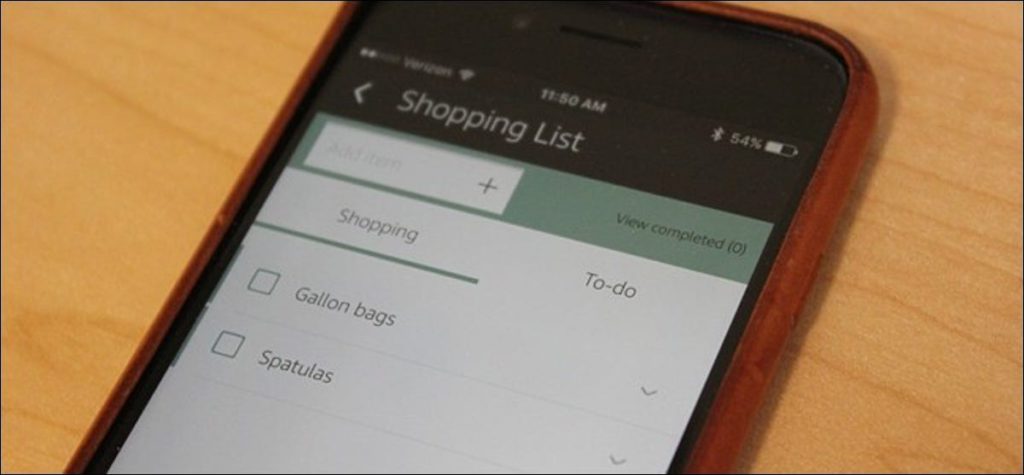Si está usando su Amazon Echo para agregar artículos a su lista de compras, pero no está cerca de su Echo, hay otras formas de agregar artículos a la lista además de usar su voz.
Lo mejor del ecosistema de Amazon es que casi todo lo almacenado en su Echo también se almacena en la nube y se sincroniza con otros dispositivos y servicios. Por lo tanto, su lista de compras no solo está en su Echo, sino también en su teléfono y en la web. Aquí están todas las diferentes formas de agregar cosas a su lista de compras de Alexa.
Usa tu voz

Esta es posiblemente la forma más fácil y sencilla de agregar cosas a su lista de compras en su Amazon Echo. Todo lo que tienes que hacer es decir «Alexa, agrega (un artículo) a mi lista de compras».
Poner al día: En septiembre de 2018, Amazon agregó la capacidad de agregar varias cosas a su lista de compras a la vez usando su voz. Ahora puede decir algo como «Alexa, agrega huevos, leche y mantequilla a mi lista de compras» para que agregue todas estas cosas a la vez como elementos separados en la lista.
También puedes preguntarle a tu Echo, «Alexa, ¿qué hay en mi lista de compras?» Y leerá todo lo que tienes en la lista ahora mismo.
Si no está en casa o cerca de su Amazon Echo, aún puede usar su voz para agregar artículos a su lista de compras usando una aplicación llamada Roger. Tenemos una guía completa que lo guía a través del proceso de uso de su Amazon Echo desde cualquier lugar.
A través de la aplicación Alexa
Si prefiere no perder el tiempo con aplicaciones de terceros para controlar su Echo de forma remota, siempre puede agregar cualquier cosa a su lista de compras usando la aplicación Alexa en su teléfono.
Simplemente abra la aplicación y comience presionando el botón de menú en la esquina superior izquierda de la pantalla.
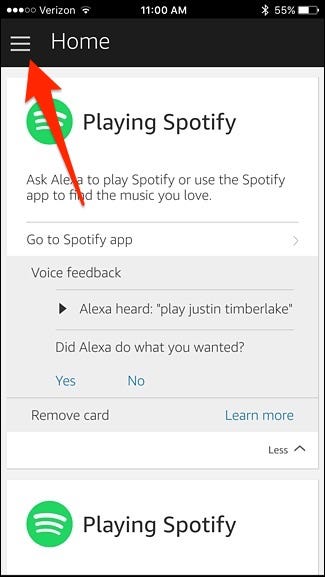
Desde allí, seleccione «Listas de compras y tareas pendientes».
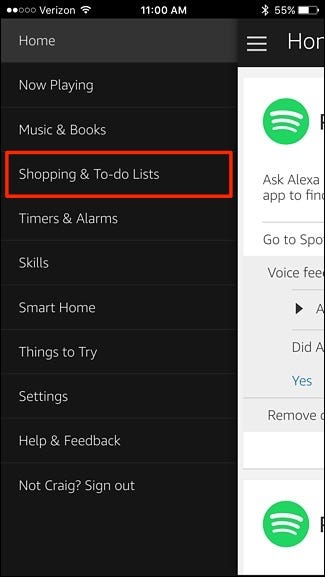
Toque dentro del cuadro de texto en la parte superior junto al ícono más.
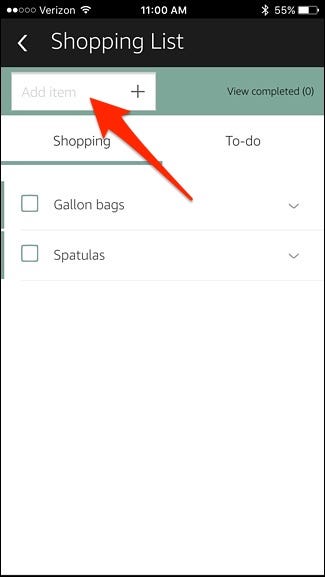
Escriba un artículo y toque el ícono más para agregarlo a su lista de compras.
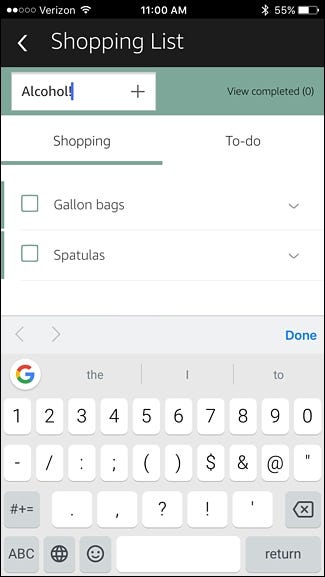
A través del sitio de Amazon
También puede agregar artículos a su lista de compras de Alexa desde el sitio web de Amazon en cualquier navegador web. Vaya a Amazon.com e inicie sesión en su cuenta si aún no lo ha hecho.
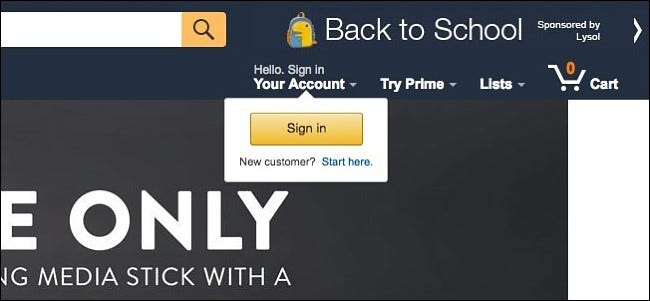
Después de eso, regrese a la página de inicio y coloque el cursor sobre «Listas» en la esquina superior derecha de la ventana.
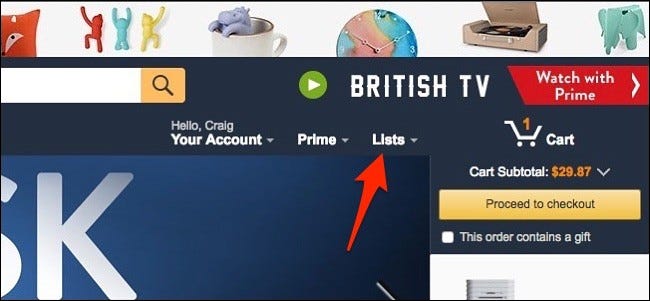
Haga clic en «Lista de compras de Alexa».

Haga clic dentro del cuadro de texto en la parte superior donde dice «Agregar elemento».
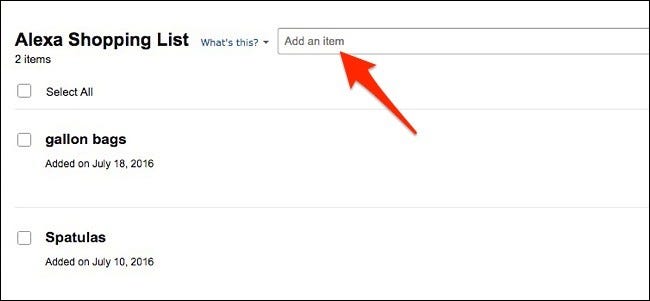
Escriba el artículo, luego haga clic en «Agregar a la lista de compras» a la derecha. El artículo se agregará a su lista de compras y también aparecerá en la aplicación Alexa, así como en su Echo cuando le pregunte a Alexa qué hay en su lista de compras.
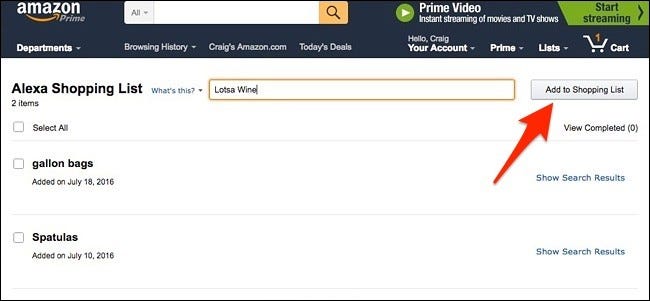
Bono: automatice las tareas usando su lista de compras
Usando su lista de compras de Alexa, puede automatizar todo tipo de tareas usando un servicio llamado IFTTT. Tenemos una guía completa sobre cómo configurarlo y hacer recetas, pero con el canal de Amazon Alexa en IFTTT, puede hacer que ciertas cosas sucedan cada vez que agrega algo a su lista de compras o cada vez. para leerle su lista de compras. .
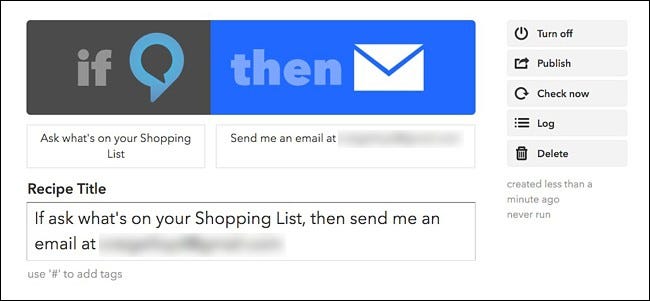
Por ejemplo, escribimos sobre cómo puede enviar su lista de compras de Alexa a su correo electrónico una vez que esté listo para ir a la tienda, por lo que preguntarle a Alexa qué hay en su lista de compras, esto activará una acción en IFTTT y enviará la lista a su dirección de correo electrónico.
Este es solo uno de los muchos ejemplos, así que asegúrese de revisarlo. IFTTT y juega con las diferentes acciones que puedes realizar.